Kaip įklijuoti kaip paprastą tekstą „Firefox“ be trečiųjų šalių įskiepių
Pagal numatytuosius nustatymus, kai nukopijuojate tam tikrą tekstą iš tinklalapio „Mozilla Firefox“ ir įklijuojate jį į teksto lauką diskusijų lenta, forumas ar „WordPress“ įrašas, jis bus įklijuotas su visu šaltinio puslapio žymėjimu ir formatavimu nepažeistas. Nuorodos, antraštės, paryškintas ir kursyvas tekstas – visi šie teksto išvaizdos elementai bus išsaugoti įklijuotame turinyje. Jei norite įklijuoti tai, ką nukopijavote kaip paprastą tekstą, tai gali erzinti. „Firefox“ yra keletas priedų, kurie įgyvendina funkciją „įklijuoti kaip paprastą tekstą“, tačiau Šiame straipsnyje apžvelgsime, kaip įklijuoti kaip paprastą tekstą naudojant „Firefox“ integruotas parinktis, nenaudojant trečiosios šalies įskiepių.
Kartais galite įklijuoti kaip paprastą tekstą naudodami parinktis, pateiktas tinklalapyje, kuriame jį įklijuojate. Pavyzdžiui, „vBulletin“ forumuose ir „WordPress“ yra speciali parinktis, kuri gali „priversti“ jūsų nukopijuotą turinį įterpti kaip paprastą tekstą. Tačiau daugeliu atvejų tokios galimybės gali ir nebūti.
„Firefox“ yra įdiegta parinktis įklijuoti kaip paprastą tekstą. Vietoj Ctrl+V tiesiog naudokite Ctrl + Shift + V trumpesnis kelias. Tai padarys viską už jus savaime, todėl jums nereikės diegti papildinių ar plėtinių.
Štai įklijavimo su Ctrl+V pavyzdys: 
Ir tas pats turinys įklijuotas naudojant Ctrl + Shift + V:
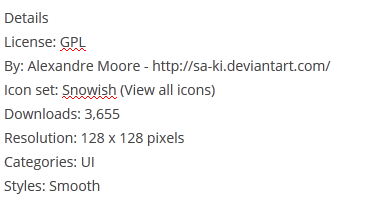
Šis triukas veikia ir kituose „Mozilla“ produktuose. Pavyzdžiui, „Mozilla Thunderbird“ galite nukopijuoti pranešimo dalį ir įklijuoti ją į atsakymo tekstą be formatavimo.

